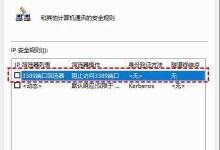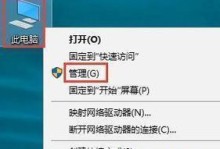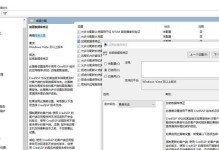亲爱的电脑前的小伙伴们,是不是觉得眼睛有点儿累呀?别担心,Windows系统的护眼模式可是为了保护我们的视力而生的。不过,有时候我们可能需要关闭它,比如晚上想看个电影或者玩玩游戏。那么,电脑护眼模式怎么关呢?别急,让我来带你一步步解锁这个技能!
一、开启护眼模式的秘密通道
在Windows系统中,护眼模式通常是通过“夜间模式”来实现的。想要关闭它,我们得先找到这个神秘通道。
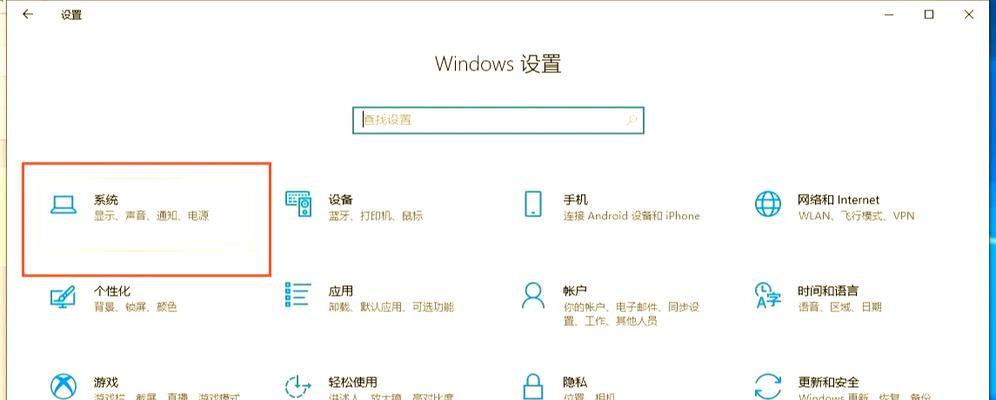
1. 点击开始菜单:把鼠标光标移到电脑屏幕左下角,那里有个小小的Windows标志,点它!
2. 进入设置:在弹出的菜单里,找到并点击“设置”这个选项,它看起来就像一个齿轮。
3. 找到系统设置:在设置窗口的左侧,滚动找到“系统”这个选项,然后点击它。
4. 显示设置:在系统设置里,找到并点击“显示”这个选项。
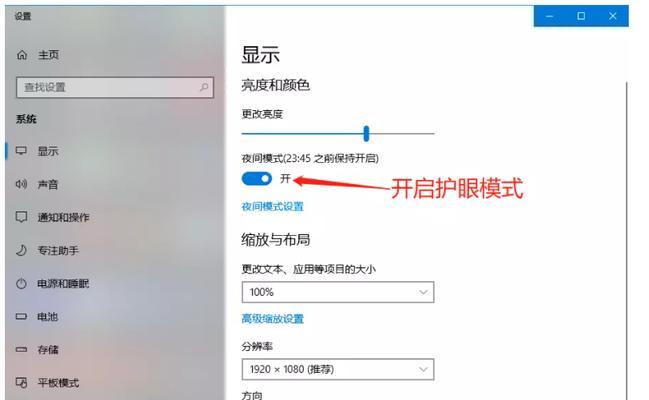
5. 夜间模式设置:在显示设置页面,你会看到“夜间模式”的选项,点击它。
6. 立即禁用:在夜间模式设置页面,你会看到一个“立即禁用”的按钮,点击它,护眼模式就关闭啦!
二、其他关闭护眼模式的小技巧
如果你觉得上面的方法有点麻烦,或者找不到“夜间模式”这个选项,别急,还有其他方法可以关闭护眼模式。
1. 右键点击桌面:把鼠标光标移到桌面空白处,右键点击,然后选择“显示设置”。
2. 找到夜间模式开关:在显示设置页面,你会看到“夜间模式”的开关,直接切换关闭即可。
3. 使用快捷键:按下“Win I”键打开设置,然后按照上面的步骤找到并关闭夜间模式。
三、特殊情况下的护眼模式关闭
有时候,护眼模式可能会因为某些原因自动开启,比如系统更新或者某些软件的设置。这时候,你可以尝试以下方法:
1. 检查系统更新:有时候系统更新可能会改变设置,导致护眼模式自动开启。检查一下系统更新,看看是否有未完成的更新。
2. 检查软件设置:有些软件可能会在后台开启护眼模式,检查一下你最近安装的软件,看看是否有相关的设置。
3. 使用安全卫士:有些安全卫士软件中也有护眼模式的设置,检查一下你的安全卫士,看看是否有相关的设置。
四、护眼模式关闭后的注意事项
关闭护眼模式后,你的电脑屏幕可能会变得比较亮,这时候要注意调整屏幕亮度,以免对眼睛造成伤害。
1. 调整屏幕亮度:在显示设置中,你可以调整屏幕亮度,让它更适合你的眼睛。
2. 使用护眼软件:有些护眼软件可以帮助你调整屏幕颜色和亮度,保护你的眼睛。
3. 适当休息:长时间使用电脑后,记得适当休息,让眼睛得到放松。
亲爱的电脑前的小伙伴们,现在你学会怎么关闭电脑护眼模式了吗?记得,保护眼睛很重要,但也要根据自己的需求来调整设置哦!希望这篇文章能帮到你,如果你还有其他问题,欢迎在评论区留言交流!